Come si usa Instagram
Dopo averne sentito tanto parlare e dopo aver visto tutti i tuoi amici scattare e condividere foto a destra e a manca finalmente anche tu hai deciso di provare a capire come si usa Instagram. Ti divertirai davvero tanto, posso assicurartelo! Come dici? Sei perfettamente d'accordo con me ma non sai proprio da dove cominciare per iniziare a capire come si usa Instagram? Beh, se le cose stanno davvero così non temere, posso fornirti io tutte le informazioni di cui hai bisogno.
A scanso di equivoci, prima di spiegarti nel dettaglio come si usa Instagram voglio però specificarti di che cosa si tratta. Instagram è una famosa app disponibile per la maggior parte degli smartphone presenti sul mercato grazie alla quale tutti possono improvvisarvi fotografi professionisti. L'app permette infatti di scattare foto, di applicarvi accattivanti filtri e di condividere le immagini ottenute con i propri amici e sui principali social network. Oltre che scattare e condividere foto Instagram, è bene che tu lo sappia, permette anche di registrare e pubblicare brevi video.
Chiarito ciò se sei quindi realmente intenzionato a capire come si usa Instagram ti suggerisco di metterti ben comodo e di concentrarti attentamente sulla lettura di questa guida. Sono sicuro che alla fine potrai dirti più che soddisfatto e che anche tu, al pari di tanti altri utenti, non potrai più fare a meno della famosa applicazione.
Se desideri capire come si usa Instagram la prima cosa che devi fare è afferrare il tuo smartphone, pigiare sull'icona dell'app store del sistema operativo che utilizzi e digitare instagram nel campo di ricerca che generalmente risulta collocato in alto. Successivamente pigia sul primo risultato visualizzato e poi fai tap sul pulsante per avviare la procedura di download e di installazione dell'app.
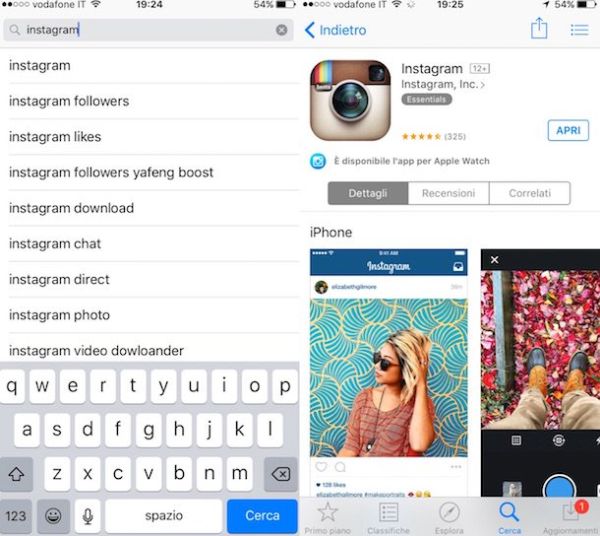
A procedura completata (generalmente sono necessari soltanto pochi secondi) avvia Instagram pigiando sulla sua icona che è stata aggiunta nella home screen del tuo cellulare e crea il tuo account gratuito sul servizio digitando il tuo indirizzo di posta elettronica nel modulo che ti viene proposto a schermo. In alternativa puoi accedere ad Instagram utilizzando il tuo account Facebook. Per fare ciò fai tap sulla voce Accedi con Facebook.
Successivamente digita il nome utente e la password che vuoi usare su Instagram, imposta una foto per il tuo profilo e completa la procedura d'iscrizione pigiando prima sul segno di spunta (in alto a destra) e poi sul pulsante Sì.
Una volta effettuata la procedura di registrazione tieni presente che dovrai provvedere a cliccare sul link di verifica che Instagram ti invierà istantaneamente via email. Accedi quindi alla casella di posta elettronica relativa all'indirizzo email che hai specificato al momento della registrazione oppure a quello relativo al tuo account Facebook, apri la mail inviata dal team di Instagram e poi pigia sul link contenuto al suo interno.
Dopo aver provveduto a confermare la tua identità l'app di proporrà di trovare gli amici di Facebook e i contatti della rubrica che già utilizzano Instagram per diventare loro follower. Per entrare in contatto su Instagram con i tuoi amici di Facebook e con le persone presenti nella tua rubrica ti basta seguire le apposite procedure che partono al termine dell'iscrizione al servizio. Se hai la necessità di ottenere maggiori dettagli a riguardo ti suggerisco di leggere la mia guida Instagram registrazione: come registrarsi su Instagram in cui trovi spiegazioni dettagliate sulla procedura di registrazione ad Instagram.
Adesso che hai finalmente effettuato l'accesso all'app e che hai cominciato a seguire amici di Facebook e contatti della rubrica sei finalmente pronto per capire "seriamente" come si usa Instagram. Se la tua intenzione è quella di scattare e condividere subito qualche foto pigia sul pulsante di colore blu e raffigurante una macchina fotografica che trovi nella parte in basso al centro della schermata visualizzata dopodiché scegli se andare ad agire su eventuali foto già presenti nella libreria del tuo telefono pigiando su Libreria e selezionando un'immagine o se scattarne di nuove semplicemente facendo tap su Foto e scattando una foto così come di consueto.
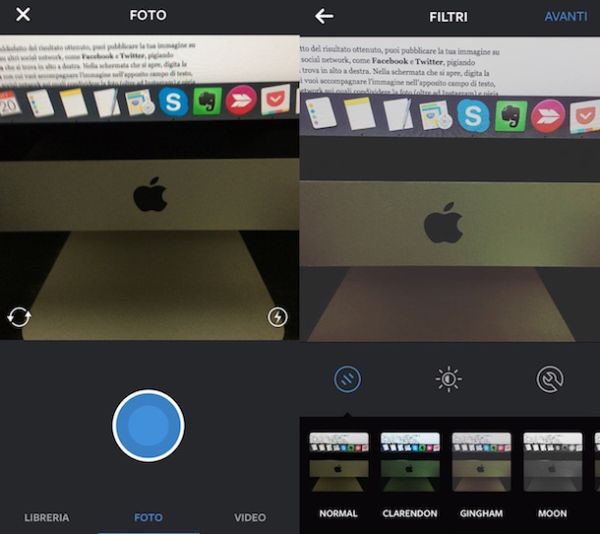
Dopo aver selezionato o scattato la foto scegli il filtro che desideri applicarvi selezionandone uno tra i tanti disponibili. Pigia due volte sul nome del filtro che preferisci per applicare una cornice a tema al tuo scatto.
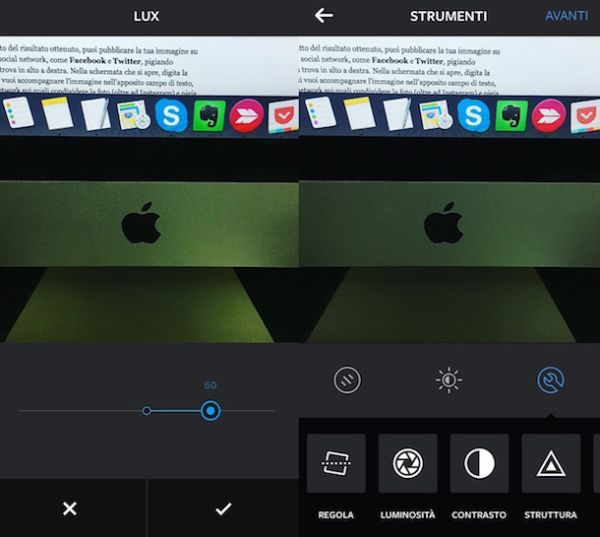
Se lo desideri puoi anche regolare automaticamente tutti i principali parametri della foto. Per fare ciò pigia sul pulsante raffigurante un sole al centro della schermata visualizzata e poi pigia sul segno di spunta collocato in basso a destra. Se il risultato della regolazione automatica non è di tuo gradimento puoi anche agire “manualmente” su luminosità, contrasto, struttura e molto altro ancora utilizzando gli appositi indicatori accessibili pigiando prima sull'icona raffigurante una chiave inglese e poi sui nomi dei vari parametri da regolare.
Quando sei soddisfatto del risultato ottenuto puoi pubblicare la tua immagine su Instagram e su altri social network, come Facebook e Twitter, pigiando sulla voce Avanti che si trova in alto a destra.
Nella schermata che si apre digita la didascalia con cui vuoi accompagnare l'immagine nell'apposito campo di testo, seleziona i social network sui quali condividere la foto oltre ad Instagram, indica eventualmente il luogo dello scatto pigiando sulla voce Aggiungi un luogo e poi pigia sul pulsante azzurro Condividi presente a fondo schermo per pubblicare la foto online.
Sappi che se lo desideri anziché condividere i tuoi scatti con tutti gli altri utenti puoi anche sfruttare la funzione Direct accessibile dalla schermata mediante cui effettuare la condivisione delle foto. La funzione in oggetto permette di condividere il propio scatto con un singolo utente di Instagram in forma privata. Insomma, un po' come accade quando si utilizza WhatsApp o altre app per la messaggistica istantanea.
Se invece di scattare foto desideri capire come si usa Instagram per registrare e condividere video tutto quello che devi fare è pigiare sull'icona della macchina fotografica annessa alla schermata principale dell'app e poi sulla voce Video che si trova sulla destra. Successivamente tieni premuto il pulsante di colore rosso per avviare la registrazione. A registrazione ultimata pigia sulla voce Avanti collocata in alto a destra.
Tieni presente che tutti i filmati su Instagram possono essere lunghi da 3 a 15 secondi, non di più.
Se disponi di un filmato già registrato salvato sul tuo smartphone sappi che se lo desideri puoi utilizzare anche quello. Per utilizzare su Instagram un filmato già registrato di basta selezionare la voce Libreria dalla schermata mediante cui scegliere se scattare foto o video e poi pigiare sul video di tuo interesse. Una volta selezionato il video di tuo interesse pigia sulla voce Avanti collocata in alto a destra.
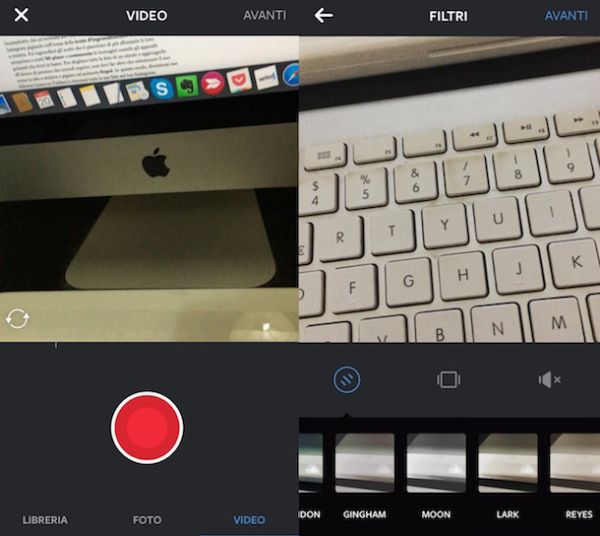
Una volta realizzato o selezionato il filmato puoi personalizzarlo con degli effetti vintage simili a quelli visti precedentemente per le foto. Puoi inoltre scegliere se mantenere l'audio attivo oppure disattivarlo e quale fotografia di copertina utilizzare semplicemente pigiando sulle apposite icone visibili a schermo.
Quando sei soddisfatto del risultato ottenuto pigia nuovamente sulla voce Avanti in alto a destra, digita una didascalia, indica eventualmente il luogo in cui è stato registrato il filmato e scegli le piattaforma social su cui postare il video. Per concludere pigia sul pulsante azzurro Condividi collocato a fondo schermo. Se lo ritieni opportuno anche nel caso dei video puoi sfruttare la funzione Direct.
Come ti accennavo nelle precedenti righe oltre che realizzare e condividere foto e video Instagram permette però di visualizzare anche immagini e filmati altrui. Per fare ciò ti basta pigiare sull'icona raffigurante una casetta collocata nella parte in basso a sinistra della schermata principale di Instagram. Utilizza poi il dito per scorrere tutte le foto e i video delle persone che hai scelto di seguire. Se un contenuto ti piace in maniera particolare puoi anche aggiungere un Mi piace o un commento utilizzando gli appositi pulsanti presenti sotto ogni foto e video.
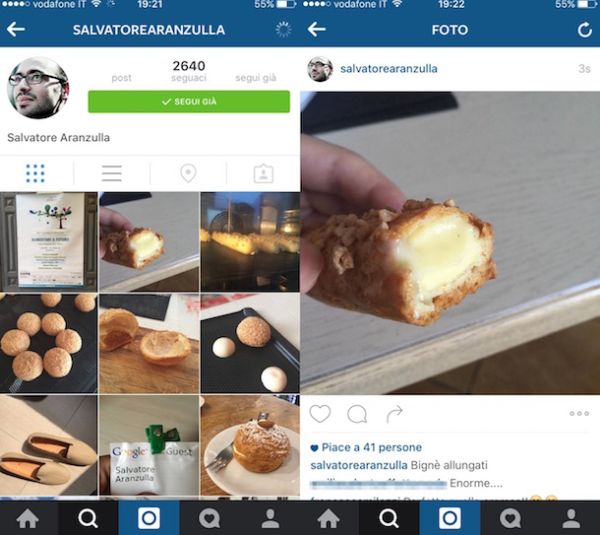
Pigiando invece sul nick di chi ha effettuato lo scatto o la registrazione del filmato puoi visualizzare il profilo di quel determinato utente e quindi ottenere maggiori informazioni ad esso relative oltre che visualizzare tutti i suoi contenuti condivisi nel tempo su Instagram.
Se invece desideri visualizzare foto e video facenti riferimento ad uno specifico tema o luogo oppure è tua intenzione visualizzare immagini e filmati di un determinato utente pigia sull'icona raffigurante una lente di ingrandimento annessa nella parte bassa della schermata principale di Instagram e compila il campo di ricerca mostrato a schermo digitando un termine di riferimento (nel gergo di Instagram viene definito hashtag) oppure il nome di uno specifico utente.
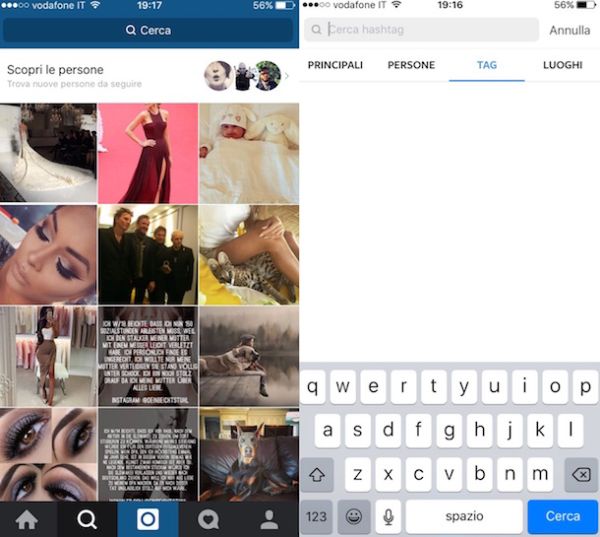
Se trovi un utente che ti interessa in maniera particolare puoi anche cominciare a seguirlo pigiando sull'apposito pulsante annesso in alto al suo profilo. Facendo in questo modo le foto e i video di quel determinato utente risulteranno visibili insieme ai contenuti condivisi da tutti gli altri tuoi contatti.
Ora che hai filmante capito come si usa Instagram ci sono però un altro paio di cose che devi sapere prima di darti alla pazza gioia scattato foto e realizzando video con la famosa app.
Instagram integra anche una sezione mediante cui tenere traccia di tutti i Mi piace e i commenti che hai ricevuto per i video e le foto da te pubblicati oltre che per scoprire eventuali nuovi utenti che hanno cominciato a seguirti. Per ottenere questo tipo di informazioni ti basta fare tappa sull'icona raffigurante un cuoricino che trovi nella parte bassa della schermata principale di Instagram. Se invece vuoi “spiare” i tuoi contatti e scoprire quali attività hanno effettuato su Instagram dopo aver pigiato sull'icona raffigurante un cuoricino fai tap sulla voce Segui già che risulta collocata in alto a sinistra.
Per gestire tutto ciò che riguarda il tuo profilo e i tuoi scatti ti basta invece pigiare sull'icona raffigurante un omino che trovi collocata nella parte in basso a destra della schermata principale di Instagram.
Infine, ti ricordo che puoi usare Instagram anche dal computer per visualizzare le foto postate dagli amici (ma non per pubblicarne di nuovo). Per conoscere tutti i dettagli a riguardo ti invito a leggere la mia guida Come usare Instagram sul PC.
